يحتوي الكمبيوتر الشخصي ، سواء كان سطح مكتب أو كمبيوتر محمول ، علىتحدد اللوحة الأم واللوحة الأم المكونات المادية ، على سبيل المثال ، يمكن تثبيت الأجهزة على جهاز الكمبيوتر. فكر في الأمر على أنه لوحة طاقة يمكنك توصيل أجهزة متعددة بها. إذا كانت لوحة الطاقة تحتوي على ثلاث نقاط فقط ، فيمكنك توصيل ثلاثة أجهزة فقط بها. مع اللوحة الأم ، هناك أماكن مخصصة مثل فتحات لمختلف مكونات الأجهزة التي يمكنك توصيلها. فتحات RAM هي مثال شائع. عند شراء (أو بناء) جهاز كمبيوتر ، يمكن استخدام بعض أو كل فتحات RAM. يمكنك التحقق من فتحات RAM الفارغة عن طريق فتح جهاز الكمبيوتر فعليًا ، أو إذا كنت تقوم بتشغيل Windows 10 ، فيمكنك التحقق من "إدارة المهام".
فتحات RAM فارغة
افتح إدارة المهام وانتقل إلى علامة التبويب "الأداء". حدد "الذاكرة" وتحت الرسم البياني للذاكرة ، ابحث عن فتحات المستخدمة حقل. سيخبرك بعدد إجمالي الفتحات المستخدمة حاليًا. في لقطة الشاشة أدناه ، يحتوي النظام على ما مجموعه 2 فتحات ، واحدة منها قيد الاستخدام.
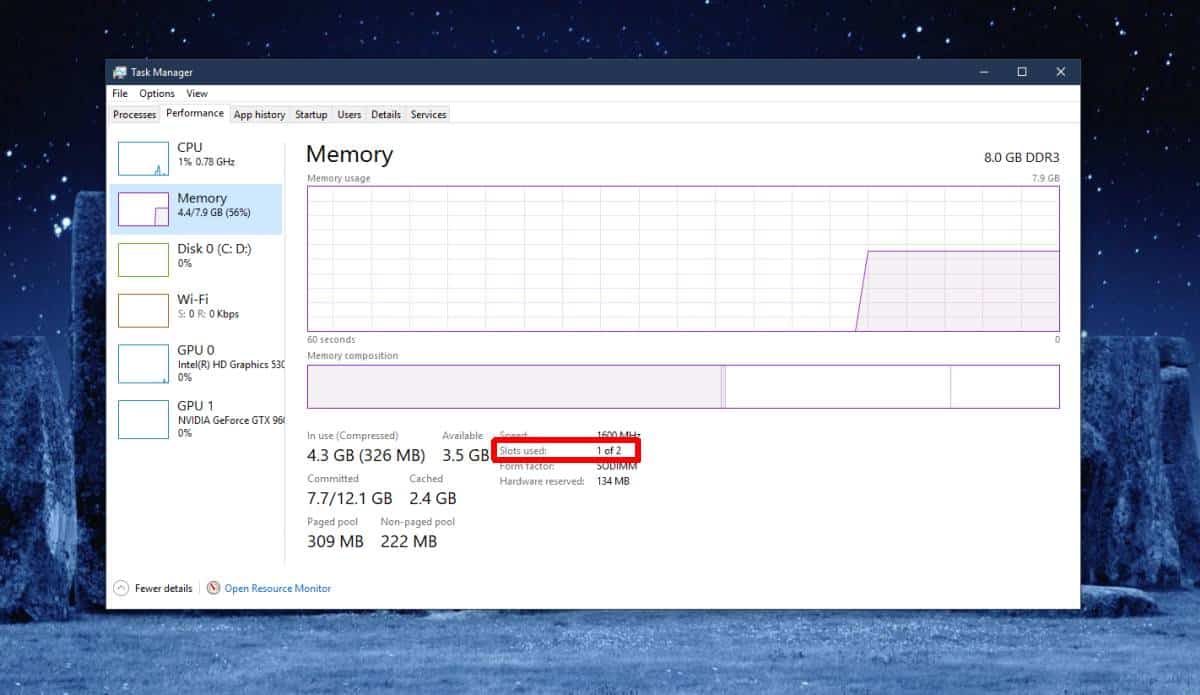
الآن بعد أن عرفت عدد فتحات RAM الموجودة لديكالكمبيوتر الشخصي ، يمكنك تحديد ما إذا كنت ترغب في ذلك أو يمكنك إضافة المزيد من ذاكرة الوصول العشوائي إليه. عادةً ، إذا كان لديك فتحة فارغة ، فستتمكن من دعم أكبر عدد ممكن من ذاكرة الوصول العشوائي كما هو مثبت بالفعل على نظامك. على سبيل المثال ، في لقطة الشاشة أعلاه ، يحتوي النظام على ذاكرة وصول عشوائي (RAM) سعة 8 جيجابايت وفتحة ذاكرة الوصول العشوائي (RAM) واحدة فارغة. يمكن تثبيت بطاقة ذاكرة وصول عشوائي (RAM) سعة 8 جيجابايت على هذا النظام.
ذاكرة الوصول العشوائي الإضافية التي تضيفها إلى النظاملا يجب أن يكون هو نفس التكوين الذي تم تثبيته في الفتحة الأخرى ، فقط لأن لديك بطاقة ذاكرة الوصول العشوائي (RAM) سعة 8 جيجا بايت في فتحة واحدة ، فهذا لا يعني أنه يجب عليك تثبيت 8 جيجابايت أخرى في الفتحة الثانية. يمكنك إضافة 4 غيغابايت بدلاً من ذلك إذا كان ذلك يلبي احتياجاتك.
بعض الناس يرون أنه إذا كنت كذلكباستخدام فتتي RAM ، يجب عليك موازنة السعة بين البطاقات التي تستخدمها. قد يكون هذا صحيحًا أو غير صحيح ، ولكن بشكل عام ، تريد تجنب الكثير من التباين بين البطاقتين. شيء واحد تحتاج إلى الانتباه إليه هو مواصفات ذاكرة الوصول العشوائي نفسها خارج ذاكرتها. على سبيل المثال ، إذا كانت ذاكرة الوصول العشوائي الموجودة على نظامك هي DDR3 حاليًا ، فلا يمكنك تثبيت ذاكرة الوصول العشوائي DDR4 معها. ستكون هناك مشكلات في الأداء أو قد لا يعمل نظامك على الإطلاق.












تعليقات